Оцифровка кассет в домашних условиях: подробный разбор способов
5.0 Оценок: 4 (Ваша: )
Боитесь потерять домашний видеоархив на кассетах? Пленочные носители – ненадежный способ хранения важной информации. Пленка может замотаться или порваться, поэтому лучше держать записи в цифре на компьютере. Скачайте программу «Экранная Камера» и вы легко перенесете их на ПК:

Методы подключения видеомагнитофона к компьютеру
Разумеется, перед подобным переносом записи нужно вначале элементарно видеомагнитофон подсоединить к ПК. Давайте рассмотрим методы подобного подключения.
TV-тюнер. В своё время я тщательно выбирал это устройство для просмотра TV каналов на компьютере. Можете себе представить, как это было круто, смотреть телевизор через компьютер лет 17 назад! Да, это было что-то! Что интересно, на данный момент тюнер также может сослужить отличную службу, если вы благодаря ему сможете перезаписать видео с кассеты на ПК!

Если тюнер вы вытащили с компьютера, подсоединяем его к материнской плате в свободный слот. Далее, не забудьте добавить драйвера от него через DVD диск, который к нему прилагался (на фото отлично видно: 1 — вход аналоговой антенны, 2 — видео тюльпан, 3 — S-Video, 4 — Audio вход).
Для этого, внимательно просмотрите ваш тюнер со стороны разъёмов. Нас интересуют разъёмы для аудио и видео входов. Так называемые тюльпаны. Подобные разъёмы для тюльпанов должны быть и на видеомагнитофоне. Вы в них не запутаетесь. Красный тюльпан, соединяем с красным входом в тюнере и магнитофоне. Белый с белым.

Видеокарта. Также, очень простой метод соединения компьютера с видиком. Просмотрите на задней панели СБ все разъёмы, и, если там есть входы от тюльпанов (обычно они стоят именно на видеокарте или тюнере), вам очень повезло, не нужно приобретать дополнительное оборудование. Это карта RCA. Приобретаем шнур от тюльпанов (хотя, я подозреваю, что он у вас есть) и далее, как в первом варианте. Белый к белому, и т.д. Если у вас есть звуковая карта, к ней подсоединяем аудио тюльпан (на фото видеокарта с желтым тюльпаном видеовходом).

Бывает, что на самом видеомагнитофоне нет входов для тюльпанов. Но, должен быть вход для паука (специальный вход для соединения с телевизором прямоугольной формы). В этом случае приобретаем переходник от паука, до тюльпанов.

S-Video. На задней панели видеокарты может не быть разъёмов под тюльпаны. В подобном случае, посмотрите, какие именно там входы, и приобретите переходник под вашу видеокарту.

В любом случае, нужно посмотреть, какие входы есть в видеокарте в инструкции, и вам станет ясно, какой переходник вам нужен, и нужен ли он вообще. Также, советую посоветоваться со специалистом в компьютерном магазине. На картинке переходник HDMI с тюльпанами, отлично подходит к видеокарте выше. Хотя, можно было взять и VGA с тюльпанами.

Если есть звуковая карта, аудио вход подсоединяем к ней. Если видеокарты нет (у вас простая видеокарта, которая находится на материнской плате), в таком случае, читаем дальше.
Карта видеозахвата. Также простой метод соединения ПК с магнитофоном. Её можно купить отдельно и вставить в системный блок, подсоединив к системной плате через свободный слот. Разумеется, нужно знать, как этот узел ПК выглядит. Это можно легко узнать в Яндекс Картинках. Далее, снимаем крышку с системника, и внимательно рассматриваем, есть она, или нет. Если вы сами побаиваетесь связываться с компьютерным железом, попросите это сделать мастера.

Внешний гаджет. Есть специальные приборы для соединения ПК с видеомагнитофоном. Например – ADVC 300. У них, как правило, есть входы для тюльпанов, и вход FireWare. Подсоединяем тюльпаны к ADVC 300, и далее, к компьютеру. Для этого гаджета необходимы драйверы, но, это не проблема, т.к. они идут в комплекте с прибором на диске.

Прибор для видеозахвата USB. Очень удобный метод соединения. Выглядит как флешь карта с кабелями тюльпанами. Он настолько прост, что даже не требуется инструкция. Вы уже знаете, как подсоединить провода тюльпаны. А саму флешку подсоединяем к USB. Подсоединив устройство, можно приступать к записи.
Как перевести аналоговое видео в цифровой формат
Способов переноса записи с кассеты в «цифру» много. Данные можно захватить с телевизора, цифрового видеомагнитофона или камеры. Вне зависимости от способа, оцифровка неизбежно ведет к ухудшению качества видео, однако полученный цифровой ролик можно будет перезаписывать сколько угодно раз без потери качества.
Самый простой вариант оцифровки видеокассеты не требует использования специального оборудования. Для переноса понадобится видеомагнитофон, специальное приложение («Экранная камера» или «ВидеоМОНТАЖ»), почти любой телевизор и ПК с дискретной видеокартой, у которой есть разъем HDMI.

Если у вас не сохранился старый видеомагнитофон, поищите его у знакомых – наверняка, у кого-то на антресолях пылится раритетный кассетник. В крайнем случае, арендуйте устройство на день или несколько часов – в каждом крупном городе есть подобные сервисы.
Процесс оцифровки состоит из 4 шагов:
- Подключение видеомагнитофона (или аналоговой камеры) к ТВ-приемнику через разъем RSA или SCART. Также возможно подключить магнитофон и с помощью коаксиального кабеля к антенне, но качество видео при этом может ухудшиться.
- Подключение телевизора к компьютеру или ноутбуку с помощью кабеля HDMI.
- Настройка программы и захват изображения с телевизора.
- Запуск видео на магнитофоне и его перенос на компьютер с сохранением на диске.
В данном случае телевизор заменяет плату видеозахвата. Для оцифровки не требуется покупать дополнительное оборудование (хотя иногда могут понадобиться отсутствующие в комплекте кабели), но и качество изображение получается ниже среднего. Среди проблем – несогласованное разрешение экрана, неправильное соотношение сторон, рассинхронизация изображения и звука. Тем не менее, это самый простой и доступный большинству пользователей способ оцифровки видео в домашних условиях.
Третий способ: с помощью карты захвата или ТВ-тюнера (самый популярный)
Что вам будет необходимо:
- Видеомагнитофон;
- Плата видеозахвата или ТВ-тюнер для аналогового сигнала (не для цифровых каналов);
- Кабель «Тюльпаны»/ s-video или коаксильный из первого способа. Либо OTG кабель для записи смартфоном;
- Компьютер/ноутбук или смартфон на Android с поддержкой OTG;
- Программа Экранная Камера.
Приобрести китайскую плату видеозахвата можно по цене около 1000 рублей или взять TV–тюнер за те же деньги. В последнем случае нужно обратить внимание на работу с аналоговым вещанием.
Заказать данные устройства можно на AliExpress или в российских магазинах. На Али будет дешевле, но не всегда выгоднее. Там могут попасться низкокачественные устройства, способные сломаться в день покупки или начать искажать видеосигнал через несколько минут работы. Рисковать или нет — решение за вами.

Теперь разберем, как оцифровать пленку. Подключаем плату к видеомагнитофону через тюльпаны или s-video разъем. В случае с TV-тюнером используем ТВ-кабель. Сами устройства подключаем через USB вход к ПК и устанавливаем комплектные драйвера. Для смартфона подключаем плату видеозахвата через OTG кабель.
На компьютере или ноутбуке запускаем Экранную Камеру. Она умеет выполнять захват изображения с рабочего стола. Включаем проигрывание кассеты и с помощью программы записываем отображающееся на экране видео. Когда закончите, полученный материал можно будет отредактировать: обрезать лишнее, добавить титры и заставки, поработать со звуком (установить фоновую мелодию, записать голосовые комментарии).
Для смартфона необходимо установить из Play market приложение для работы с USB камерами. С его помощью запишите сигнал с видеомагнитофона. В дальнейшем записанное видео можно перенести на ПК и там обработать с помощью вышеупомянутых программ Экранная Камера или ВидеоМОНТАЖ.
К сожалению, данный способ тоже не безупречен. Дело в том, что аналоговый формат уже давно не используется в быту, да и в специализированной среде доживает последние дни. Даже телевизионные каналы транслируются повсеместно в цифровом формате. Поэтому надежного оборудования в магазинах не найти. Все тюнеры и платы сделаны из дешевых некачественных компонентов и не отличаются стабильностью работы.
Пошаговая инструкция + Видео
Итак, приступим к оцифровке нашего домашнего архива VHS видеокассет.
- Распакуйте устройство видео захвата и подключите его к компьютеру и видеомагнитофону при помощи соответствующих кабелей. Соблюдайте цвета тюльпанов – желтый в желтый, белый в белый. Кабель USB включите в порт ноутбука.
- Вставьте установочный диск в дисковод ноутбука. Установите программу и введите указанный на упаковке код.
- После установки программного обеспечения зайдите в настройки и выберите желаемый формат и качество записи цифрового видео.
- Укажите в настройках устройство видеозахвата (название адаптера).
- Выберите запись со звуком или без.
- Укажите место на жестком диске, куда будет записываться готовое видео.
- Сохраните настройки и можно приступать к работе.
Теперь можно вставить видеокассету в плеер и нажать воспроизведение. В интерфейсе программы захвата нажмите запись.
Более подробно про оцифровку показано в видео ниже.
На этом все, если у вас был личный опыт оцифровки видеокассет обязательно поделитесь им в комментариях, интересно узнать, какой из методов записи данных на ПК вы использовали.
Делайте копии

Создаём резервные копии видео
О создании резервных копий семейных видеороликов можно многое сказать. Обзаведитесь не менее тремя. Дубликаты делаются путем загрузки файлов в любимый облачный сервис, записи DVD-дисков или переноса на флеш-накопители или внешние жесткие диски.
Независимо от того, решите ли вы довериться профессионалам или сделаете это в одиночку, убедитесь в правильности каждого шага. Видеокассета имеет более короткий срок службы, чем практически любой другой носитель, который когда-либо производился. Если вы хотите сохранить семейную историю, убедитесь, что пленка правильно оцифрована и скопирована.
Ещё одно решение — цифровой видеомагнитофон
Если у вас нет времени и вам не хочется вникать в сложные компьютерные программы или просто хотите обойтись без ПК, то рассмотрите такое решение, как цифровой видеомагнитофон. Это устройство легко в использовании и всю работу сделает за вас. Потребуется лишь подключить выход кассетного видеоплеера к входу цифрового, в который вставляем DVD-диск и просто начинаем копирование. Далее, уже готовый диск с вашим файлом можно просматривать на ПК или DVD-проигрывателе, а также доступно перенести информацию на персональный компьютер. При этом с помощью различных программ можно обработать видео.
Когда видеозаписи переписаны, возникает другой вопрос, что следует с ними делать? Это немаловажно, ведь после видеозахвата материал сохраниться на винчестере в необработанном виде, несмотря на то, что качество его на максимальном уровне. Поэтому, чтобы видеоматериал принял удобный вид для записи на DVD, его следует обработать. Это:
- очистка изображения от различных шумов;
- корректировка яркости и цветовой гаммы (настройка необходимого баланса);
- если нужно, видеомонтаж;
- очистка и выравнивание звука, а также громкости;
- работа с субтитрами, если требуется.
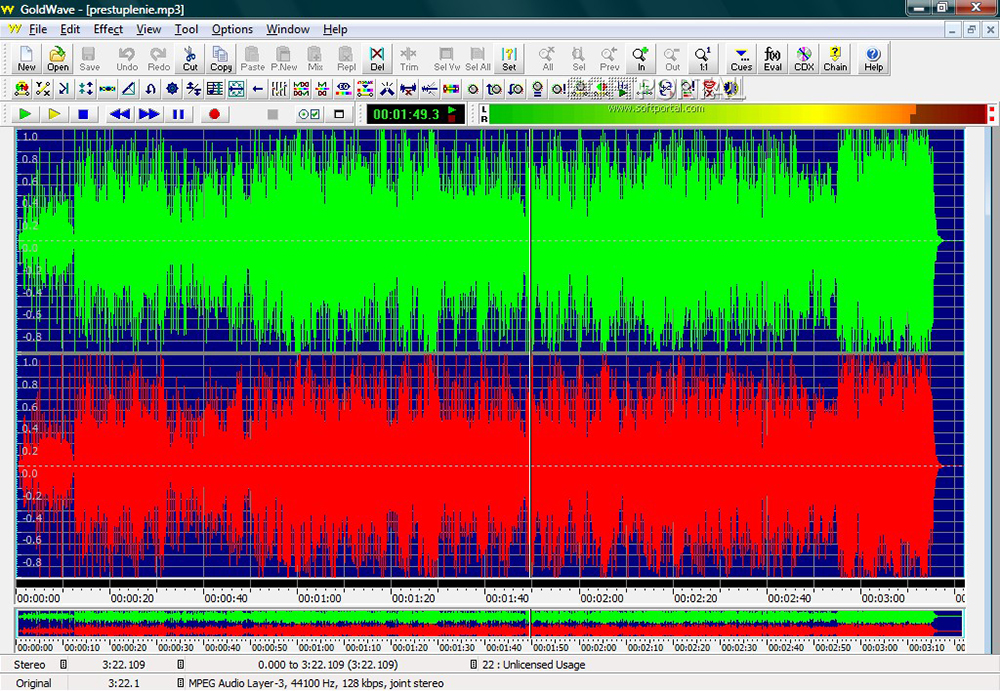
В конце после того как обработка данных завершена, настаёт очередь перекодировки видеозаписи в нужный формат и сохранении её на DVD-диск либо другой носитель. Это, в свою очередь, значит, что придётся поработать ещё над большим объёмом разного программного обеспечения, и в не малом ассортименте. В зависимости от аппаратной части, финансов и личных предпочтений зависит и комплект необходимых программ. Каждый тип обработки исходного видеофайла — это работа с особой программой.
Применяйте только специальную литературу, если в ваши планы входит изучение этой темы для дальнейшего занятия обработкой видеоматериалов профессионально.
Популярные программы для оцифровки видеокассет
- Windows Movie Maarker. Стандартное приложение, входящее в основной пакет программного обеспечения операционной системы Windows. Программа отличается простотой, но в то же время позволяет качественно оцифровывать небольшие по размеру кассеты.
- Movavi. Одна из популярнейших программ подобного рода. Её главное преимущество-наличие понятного пользовательского интерфейса, необходимые функции и отличное качество изображения на выходе.
- EDIUS 5. Мощная утилита для преобразования аналогового формата в цифровой. С её помощью можно создавать цифровые версии кассетных видеороликов без использования тюнера. Это возможно благодаря виртуальному приёмнику, который программа сама же и создаёт.
- AVS Video. Полностью русифицированная программа, позволяющая произвести оцифровку записи с видеокамеры или другого устройства. Элементарные настройки дают возможность оцифровать видеоматериал как на стационарном компьютере, так и на ноутбуке.
- Pinnacle Studio. Данное приложение оснащено функцией монтажа конечного видеоряда. Используя встроенные визуальные и звуковые эффекты, можно значительно улучшить качество исходного ролика. После нелинейного монтажа кадры приобретают отменное изображение. Программа делает звук более объёмным. Нужно отметить, что после проделанных манипуляций зачастую увеличивается размер видео.

Создать цифровую копию видеокассеты можно, обращаясь к минимальному количеству вспомогательных атрибутов. Такой формат в недавнем времени был очень распространён. Его оцифровка не отнимет много времени, поскольку подобная видеодорожка обладает простой кодировкой. Пожалуй, самым эффективным способом оцифровки на сегодняшний день является преобразование формата при помощи программы Movavi. Для захвата видео потребуются следующие приспособления:
- ТВ-тюнер, графический адаптер или видеоплеер.
- Кабель для соединения двух устройств.
- Утилита для оцифровки (в рассматриваемом случае — Movavi).
На официальном сайте компании-разработчика есть бесплатная версия программного обеспечения, доступная для таких операционных систем, как Windows и macOS.
Пошаговая инструкция, которая поможет разобраться с процедурой оцифровки стандартной кассеты формата VHS:

- Скачать и установить бесплатную утилиту Movavi. Завершив установку программного обеспечения, запустить приложение и нажать на кнопку «Записать». Далее выбрать формат носителя или устройства, с которого будет производиться захват. Программа считывает кадры с аналоговых кассет, видеокамер и прочих устройств, поддерживающих функцию записи.
- На следующем этапе следует организовать подключение к ПК устройства, ответственного за захват видеоряда. Если для захвата дорожки выбрано USB-устройство, то его подключают, используя USB-порт. Если используется ТВ-тюнер или видеокарта, захватывающая видео, то необходимо разобрать корпус системника или просто снять заднюю крышку.
- Дальше следует найти на материнской плате разъем PCI, куда и подключают устройство для оцифровки видео.
- Для стабильной работы девайса по захвату видео устанавливают соответствующие драйвера. Такая мера наладит процесс и позволит совершить качественную оцифровку видеокассеты. Программное обеспечение для преобразователя аналогового видео в цифровое, как правило, идёт в комплекте к нему, в крайнем случае, его можно скачать.
- Подключают видеомагнитофон с размещённой в нём кассетой к приёмнику видеосигнала. Для корректной совместной работы этих двух устройств требуется подключение их друг к другу при помощи RCA-кабеля.
- Как только все технические компоненты будут подключены, запускают компьютерную программу. В приложении надо включить настройки захвата видео. Обычно они проставлены по умолчанию. Если они не включены автоматически, то их выставляют в ручном режиме: в графе «Захват видео» выбрать ТВ-тюнер или другой используемый аппарат. В поле «Устройство аудио» указать название звуковой карты или другого оборудования, которое используется для дополнительного процесса оцифровки звуковой дорожки.
- В разделе «Сохранение» выбрать папку, где будет храниться оцифрованный файл.
- Финальный этап процесса преобразования аналогового сигнала в цифровой — сама запись. Необходимо нажать на кнопку «Начать захват» и подождать, пока не начнётся процедура оцифровки. Когда программа закончит создание цифровой копии видеокассеты, нужно нажать на кнопку остановки захвата, а затем отключить всю используемую аппаратуру. При несоблюдении этого требования есть высокая вероятность прерывания или серьёзного повреждения записи.
Имею в/камеру Canon MV700i vini dv, c портами: 4-х контактный dv-IEEE1394 и аналоговый AV/На имеющемся ноутбуке имеются порты USB2,USB3(!ЕЕЕ1394 нет)Купил переходник USB-IEEE1394 для захвата видео на ноутбук,но при подключении вкамеры к ноутбуку ,он не видит камеру.Возможно нужен драйвер или ещё что-то.Может кто сталкивался с такой проблемой?












